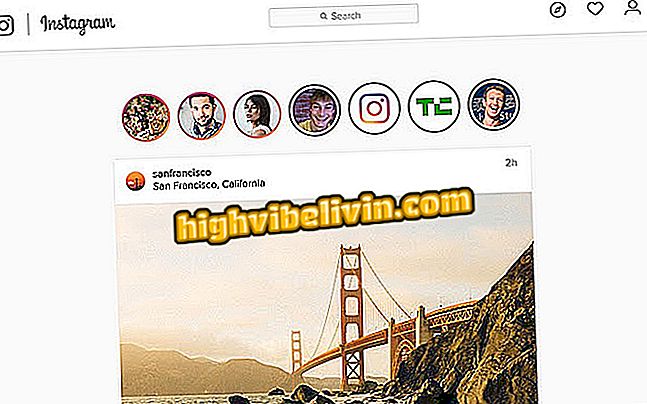Come stampare un documento sulla stampante HP Deskjet 3540 tramite iPhone
La stampa di documenti sulla stampante HP Deskjet 3540 tramite iPhone (iOS) è un suggerimento che promette di rendere la vita quotidiana dell'utente molto più semplice. Con esso, non è più necessario inviare i file salvati sul telefono cellulare Apple a un computer e quindi stampare. Tutto può essere fatto dallo smartphone, tramite connessione wireless - cioè wireless - diretto con la stampante. Per fare ciò, tieni semplicemente il tuo dispositivo connesso alla stessa rete Wi-Fi della tua stampante.
Per aiutarti a sfruttare la funzione, hai preparato il tutorial qui sotto. Fai un passo dopo passo e scopri come stampare documenti, foto, note e altri file da iPhone sulla stampante HP Deskjet 3540.
Come eseguire la scansione di un file su una stampante HP Deskjet 3540

Stampante HP Deskjet 3540 Caratteristiche Tecnologia wireless
Passaggio 1. Accendere la stampante e attivare la connessione wireless toccando il pulsante con il simbolo dell'antenna. Una luce blu si accenderà per indicare che la funzione è disponibile;

Abilitare la connessione stampante wireless HP
Passaggio 2. Sull'iPhone, apri il documento che desideri stampare e tocca l'icona di condivisione nella parte inferiore dello schermo. Quindi selezionare "Stampa";

Apri l'icona di condivisione dell'iPhone
Passaggio 3. Fare clic su "Stampante" e selezionare HP Deskjet 3540. Successivamente, è sufficiente impostare la stampa nel modo desiderato e toccare "Stampa".

Assicurarsi che la stampante selezionata sia corretta
Pronto. La stampa inizierà immediatamente.